如何在vscode中使用markdown快捷snippet
2024-09-27
由于我使用的是zola博客,所以我在vscode中写markdown的时候,固定要添加头部信息,比如标题、日期等。这些信息在zola中是必须的。
以下是在vscode设置快捷snippet的方法:
设置快捷snippet
打开vscode,按下Ctrl+Shift+P,输入snippets,选择Preferences: Configure User Snippets,即`配置代码片段.
注意:如果你开启PicGo(一个图床工具),那么Ctrl+Shift+P会被占用,你可以在PicGo的设置中,将快捷键改为其他的。
打开后,选择markdown,然后添加如下代码:
"Markdown Frontmatter": {
"prefix": "zfm",
"body": [
"+++",
"title = \"$1\"",
"date = ${CURRENT_YEAR}-${CURRENT_MONTH}-${CURRENT_DATE}",
"+++",
"$0"
],
"description": "Insert Markdown frontmatter"
}
这个配置文件的意思是,当你在markdown文件中输入zfm,然后按下Tab键,就会自动插入如下内容:
+++
title = ""
date = {当前日期}
+++
不过,实践下来,我发现输入zfm后,按下Tab键,不会自动插入内容。搜索一圈后,在stackoverflow上找到解决方法。
方案就是按下Ctrl+Space,然后选择zfm,然后按下Tab键,就会自动插入内容了。
不过,我的电脑上,按下Ctrl+Space后,会弹出输入法的选择框,需要改动快捷键。
打开菜单-首选项-键盘快捷方式,搜索suggestion trigger或者触发建议,然后修改快捷键为Ctrl+Alt+Space。

↓
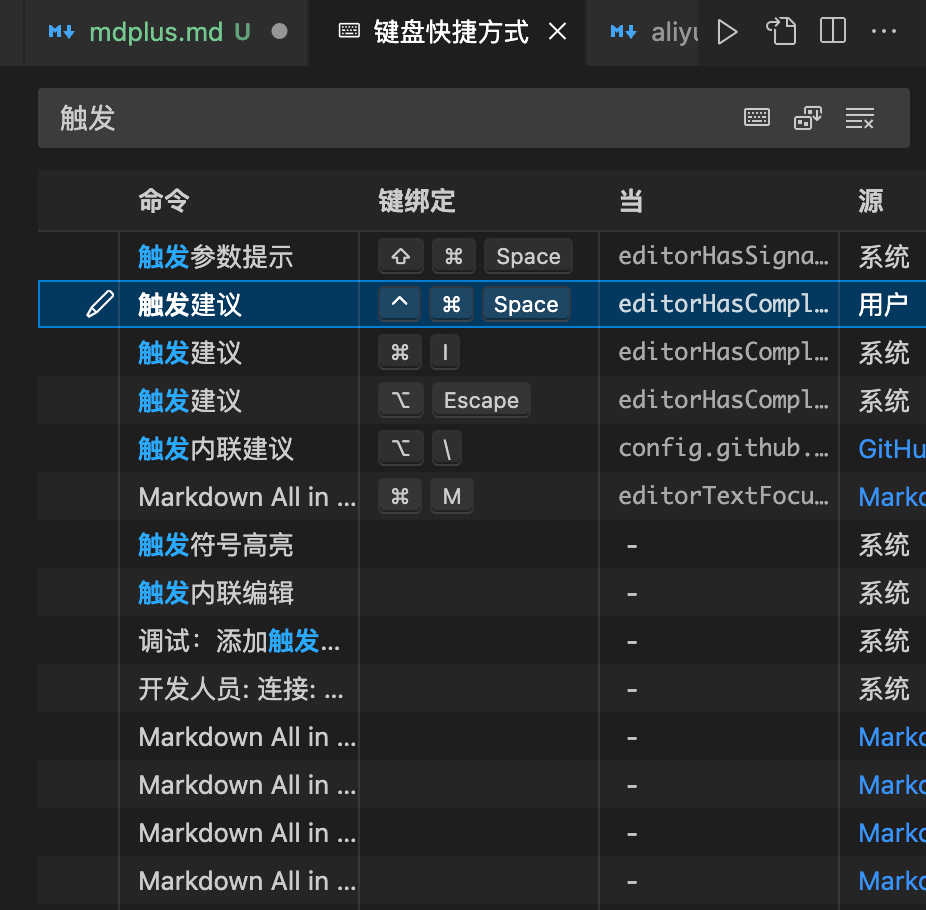
现在,你输入zfm后,按下Ctrl+Alt+Space,然后按下Tab键,就会自动插入内容了。
